
Мазмуну:
- Автор John Day [email protected].
- Public 2024-01-30 10:39.
- Акыркы өзгөртүү 2025-01-23 14:51.



Бул үйрөткүчтө мен сизге Raspberry Pi менен акылдуу нымдагычты кантип жасоону көрсөтөм.
Жабдуулар
Бомдун толук версиясын жүктөө үчүн ар бир компонентти төмөндө тапса болот.
- 1x Raspberry pi 4 модель б
- 1x micro SD араба
- 1x micro SD карта адаптери
- 1 х нан
- 1х Raspberry pi t-cobbler
- 2x Ultrasonic humidifier элементи
- 1x Суу деңгээлинин сенсору
- 1x DHT11 Температура-Нымдуулук сенсорунун модулу
- 1x аналог көмүртек кычкылы сенсору (MQ7)
- 1x 24v DC күйөрманы
- 1x LCD дисплей
- 1x кубаттоо 5Vdc
- 1x электр булактары 24Vdc 1, 5A
- 1x Транзистор (BC337)
- 1x TIP120
- 1x MCP3008
- 2 x 220Ω резистор
1 -кадам: Fritzing схемасы
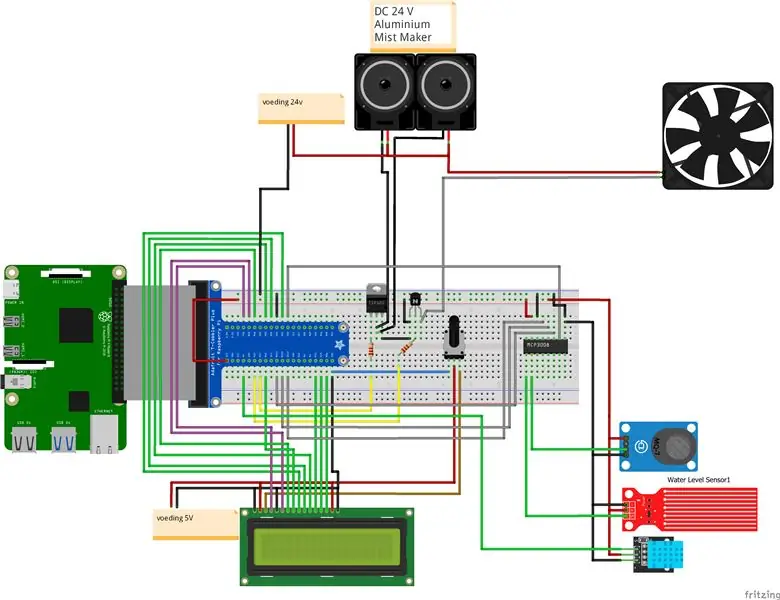
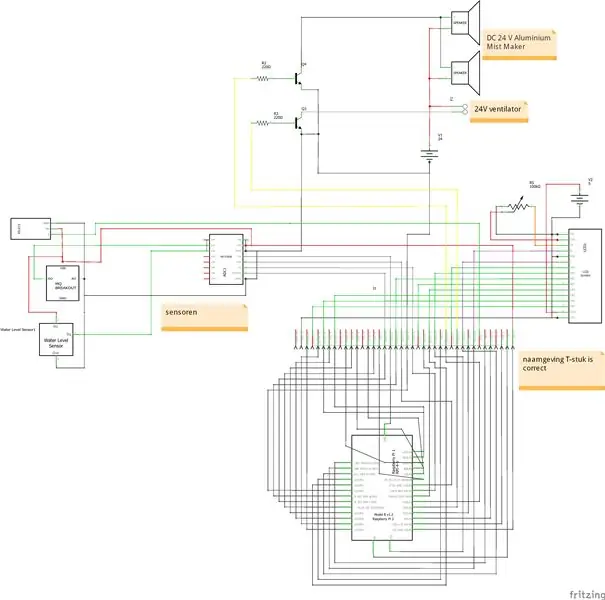
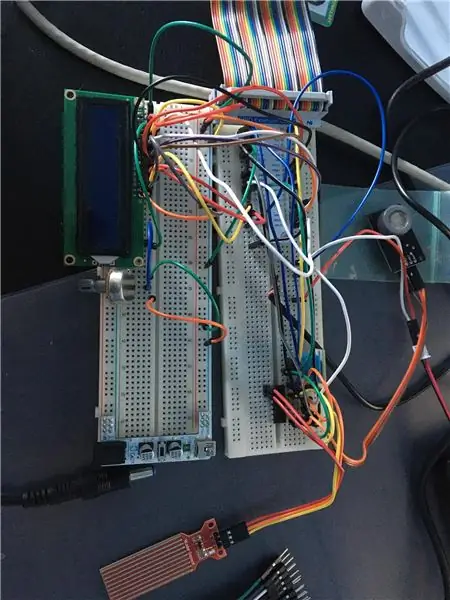
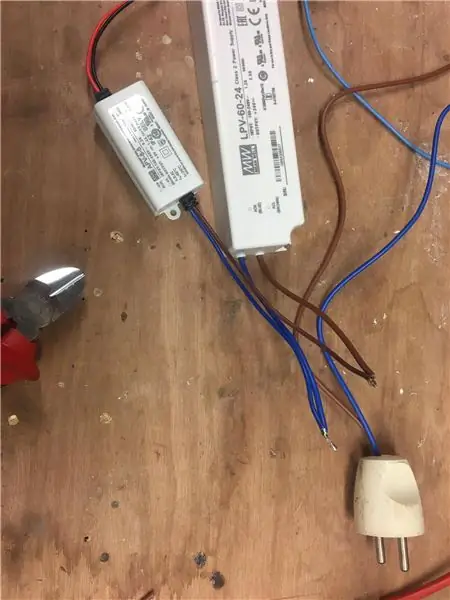
чындыгында сиз фритинг диаграммасын түзүшүңүз керек. Ошентип, тестирлөө учурунда бир катар каталардан сактанасыз.
Эми ошондой эле бардык компоненттериңизди нан тактаңызга туташтырыңыз. Эки кубат булагын бириктирип, сайгычты салыңыз.
2 -кадам: Маалыматтар базасы
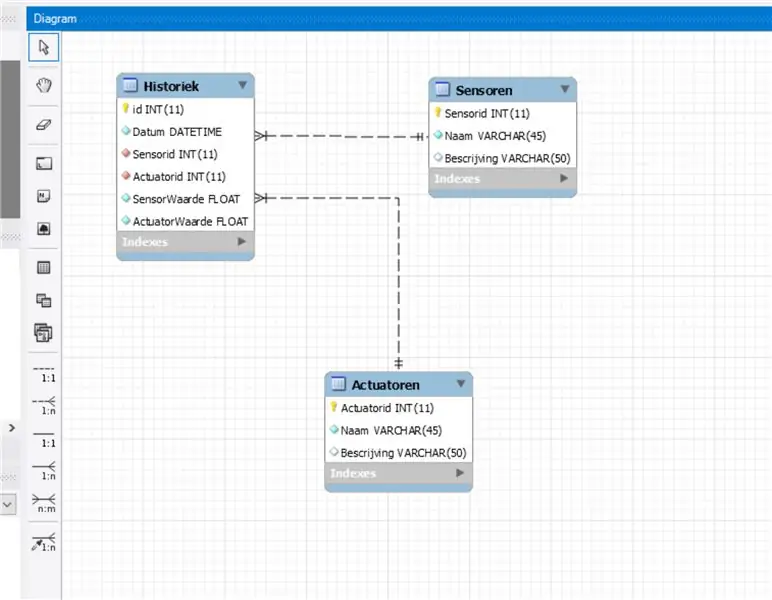
Бул жерде сиз менин маалымат базасынын моделин көрө аласыз.
Анда 3 стол бар: сенсорлор, аткаруучулар жана тарых. Тарых таблицасында бардык маалымат же окуу жайгаштырылган.
3 -кадам: Raspberry Pi
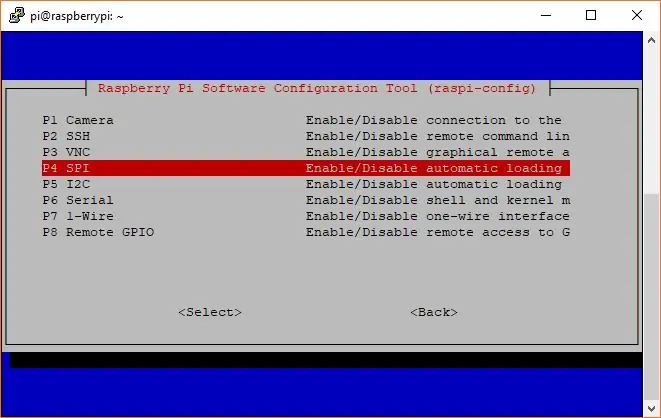
Баштоодон мурун, алгач малина пиңизди туура орнотушуңуз керек. Терминалда кийинки кадамдарды аткарыңыз.
1. Run sudo raspi-config.
2. Ылдый жебени колдонуу менен 5 Interfacing Options тандаңыз
3. P4 SPIге жебе.
4. SPI иштетүүнү сураганда, ооба тандаңыз
5. Ошондой эле, эгер ал ядро модулун автоматтык түрдө жүктөө жөнүндө сураса, ооба дегенди тандаңыз.
6. Баскычты тандоо үчүн оң жебени колдонуңуз.
7. Кайра жүктөөнү сураганда, ооба дегенди тандаңыз.
4 -кадам: Код
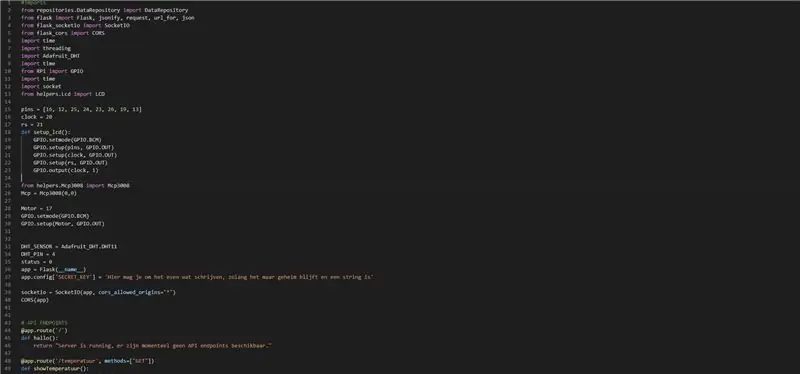
Код үчүн менин версиямды жүктөп алсаңыз болот же өзүңүздү программалай алсаңыз, муну өзүңүз деле жасай аласыз. сиз менин кодумду төмөнкү шилтеме аркылуу таба аласыз. Github шилтемеси
Эми бул кодду сиздин схемаңыз менен сынап көрүңүз, ошондо баары иштээрин билесиз.
5 -кадам:
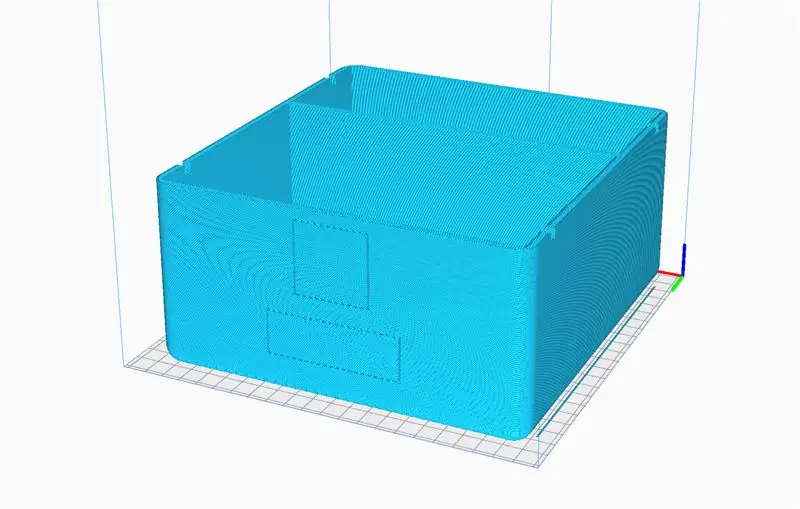
Сиз туракты 3d басып чыгара аласыз же өзүңүздүн дизайныңызды жасай аласыз. Же өзүңөр турак жай кургула.
Корпус үч бөлүктөн турат: негизги бөлүк, астыңкы бөлүгү жана суу сактагыч.
Түсү анча деле маанилүү эмес. Бул жерде менин басып чыгаруу жөндөөлөрүм: PLA, Infil = 10% жана колдоосу менен.
Файлдар
6 -кадам: кураштыруу

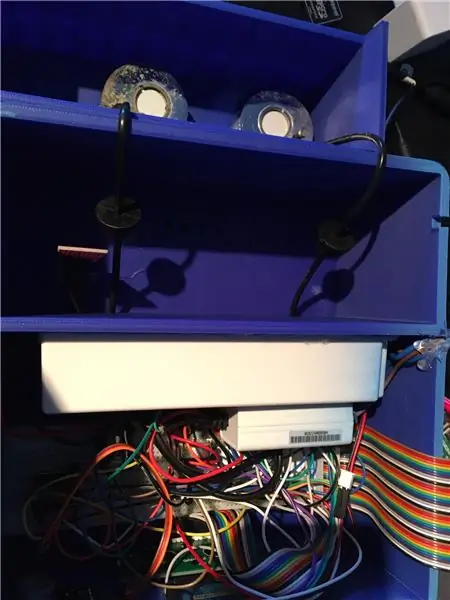
Эми бардык компоненттерди корпуска салуу убактысы келди. Баарын туура чогултканыңызды текшериңиз, ал кирип кетет. Мен бардык компоненттерди ысык клей менен чаптадым, бирок муну башка клейлер менен деле жасаса болот. Ошондой эле, желдеткичтин корпуска үйлөнүшү үчүн, анын туура багытта экенине ынануу керек.
Бардыгы турак жайда болгондо, долбоор колдонууга даяр.
Сунушталууда:
Кантип кадам эсептегич жасоо керек?: 3 кадам (сүрөттөр менен)

Step Counter кантип жасалат ?: Мен көптөгөн спортто жакшы аткарчумун: жөө басуу, чуркоо, велосипед тебүү, бадминтон ойноо ж.б. Мейли, менин ичимди карачы ……. Ооба, баары бир мен машыгуу үчүн кайра баштоону чечтим. Мен кандай жабдыктарды даярдашым керек?
IPodдо Doomду 5 жеңил кадам менен ойноңуз !: 5 кадам

Doom'ду IPodдо 5 жеңил кадам менен ойноңуз!: Doom жана башка ондогон оюндарды ойноо үчүн iPod'уңузда Rockboxту кантип кош жүктөө керектиги боюнча этап-этабы менен көрсөтмө. Бул чындыгында оңой нерсе, бирок менин iPodдо кыйроо ойноп жатканымды көргөндөрдүн көбү дагы эле таң калышат жана көрсөтмө менен чаташып кетишет
WordPressке плагиндерди 3 кадам менен кантип орнотсо болот: 3 кадам

WordPressке плагиндерди 3 этапта кантип орнотуу керек: Бул үйрөткүчтө мен сизге веб -сайтыңызга WordPress плагинин орнотуу үчүн эң маанилүү кадамдарды көрсөтөм. Негизи плагиндерди эки башка жол менен орнотсоңуз болот. Биринчи ыкма ftp же cpanel аркылуу болот. Бирок мен аны тизмектебейм, анткени бул чындыгында нааразы
SmartAir: 5 кадам

SmartAir: Саламатсызбы, мен студентмин мультимедия & Howestтеги байланыш технологиясы. Бул жылы үйрөнгөндөрүмдү көрсөтүү үчүн мен Smart Air тазалагыч жасадым. Мен бул долбоорду жасадым, анткени көп адамдардын үйүнүн абасынын сапаты начар. Абанын сапатынын начардыгы баштын оорушуна алып келет
Акустикалык левитация Arduino Uno менен кадам-кадам (8-кадам): 8 кадам

Акустикалык левитация менен Arduino Uno Step-by-Step (8-кадам): ультрадыбыштуу үн өткөргүчтөр L298N Dc аял адаптеринин электр энергиясы менен камсыздоосу эркек токту Arduino UNOBreadboard Бул кантип иштейт: Биринчиден, сиз Arduino Uno кодун жүктөп бересиз (бул санарип менен жабдылган микроконтроллер) жана аналогдук порттор кодду айландыруу үчүн (C ++)
